
Bildiğimiz üzere Windows 8 ile birlikte Windows un çökme ve sorunlarına karşı Microsoft bazı seçenekler sundu bunlar ; geri yükleme , sistem yenileme , sıfırlama Burada , Lakin windows 8 ve üst sürümler
Windows 7 Onarım yüklemesinin avantajları
1 - Mevcut kullanıcı hesabımız muhafaza edilir
2 - Mevcut verilerimiz muhafaza edilir
3 - Kurmuş olduğumuz programlarımız zarar görmez (Tekrar kurmak zorunda kalmayız)
4 - Sistem sürücülerimiz muhafaza edildiğinden sisteme tekrar sürücü tanıtmak zorunda klmayız
Bunun yanında Ses , Görüntü , windows servisleri (Hizmetler) , Temalar ... varsayılana dönecektir (Okadar da olsun)
Windows 7 Onarım yüklemesi sırasında Dikkat edilmesi gerekenler:
1 - Onarım yüklemesini yapacağınız Windows kurulum medyası sisteminiz ile aynı olmalıdır , yani bende wİndows Ultimate var ama bunu onarmak için Windows starter sürümünü kullanabilirmiyim gibi bir soru aklınıza gelmesin.
2 - Bilgisyarınız ile birlikte gelen fabrika ayarlarına döndürme disklerini kullanamazssınız çünkü bunlar sadece temiz kukrulum için kullanılabilirler. (istisnası varmıdır bilemiyorum ama ben görmedim)
3 - Sistem onarım diski ile Onarım yüklemesi yapamazssınız.
4 - Boot sırasında veya güvenli kipte Onarım yüklemesi yapamazssınız.
5 - Windows 7 ye Admin hesabı ile giriş yapmış olmanız ve en az 9 Gb boş alanınız olması gerekir.
6 - Eğer Kullanıcı hesabı profil klasörünün yerini değiştirdinizse bunu eski hali olan "C:\Users" a geri almanız gerekir.Yine aynı şekilde KUllanıcı hesabına ait dosyaları taşıdnızssa eski yeri olan "C:\Users\(Kullanıcı - Adı)" a geri almanız gerekir.
Adım adım Windows 7 Onarım yüklemesi
1. Windows 7 ye Admin hesabı ile giriş yapalım
2. Onarım kurulumu için eğer bir Parmak bellek veya DVD kullanacaksak bunu takalım , eğer bir ISO kullanacaksak bunu ya Mount edelim veya 7zip gibi bir programla içeriğini bir klasöre çıkartıp "setup.exe" yi çalıştıralım diğerlerinde otomatik kullan açılacaktır.
3. Karşımıza gelen ekranda yeralan Şimdi yükle butonuna basalım

Kurulum başlıyor ekranından sonra Yükleme için önemli güncelleştirmeleri al ekranı gelecektir
4. Bu ekranda önerilen Güncelleştirmelerin alınması olsa da eğer çok daha kısa sürede sonuca varmak istiyorsanız "En son yükleme güncelleştirmelerini alma" seçeneğini seçmenizi öneririm.
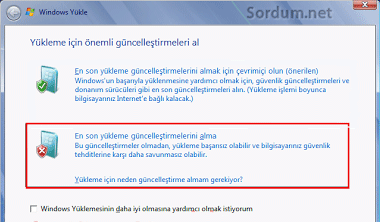
5. Lisans koşullarını kabul edip ileri diyelim
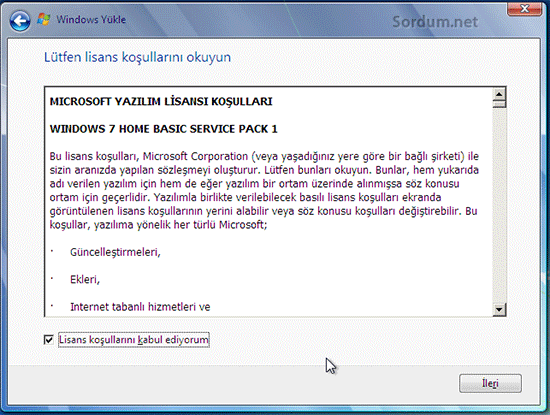
6. Sonraki ekranda ilk seçenek olan Yükselt kısmını seçelim

7. Windows Yükleniyor ekranı gelecek ve buradaki Yüzde tamamlandığında Windows 7 niz Formatsız tamir edilmiş olacaktır.
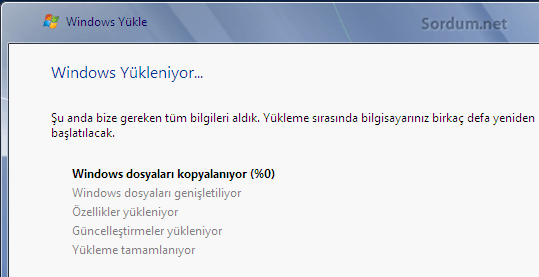
Windows ilk açılışında sizden ürün anahtarı isteyecek ve bölge tarih vs ayarlarından sonra masaüstümüz karşımıza gelecektir , hemen herhangi bir dosyanız eksikmi kontrol edin (Normalde olmaması gerek) , eğer bir eksiklik varsa bu dosyayı C:\Windows.old içerisinden veya Gizli ve korunan birer sistem dosyası olan C:\$INPLACE.~TR ve C:\WINDOWS.~Q klasörüleri içerisinden kopyalayabilirsiniz
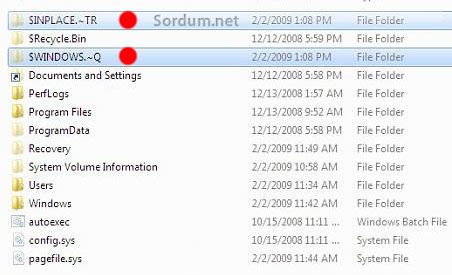
herşey yolunda ise Disk temizlemeyi başlatın ( çalıştır a aşağıdaki komutu verin)
cleanmgr.exe
Windowsun kurulu olduğu dizini seçin ve
- Önceki Windos yüklemesi
- Geçici Windows yükleme dosyaları
- Kurulum günlük dosyaları ve geçici dosyaalrın hepsini işaretleyip temizletin. Bu son işlemleri Yükseltme sırasında oluşturulan artıklardan kurtulmak için yaptık , artık windowsumuz formatsız eski sağlığına kavuştu.
- Windows 10 u sıfırlayalım - Burada
- Windows işletim sistemlerini tamir edelim - Burada
- DISM komut aracı ile Windows 10 tamiri - Burada
- Oturum açamadığımız Windows 10 u Onaralım - Burada
- Windows ta Başlangıç onarma nasıl yapılır - Burada
- Windows 10 Arama çalışmıyor - Burada
- Microsoft EDGE Tarayıcısını sıfırlayalım - Burada
- Windows 7 yi formatsız tamir edelim (Onarım yüklemesi) - Burada



Microsoft Güncellemelerden biri ile bir önlem mi aldı acaba diye aklımdan geçiyor.
evet okudum harfiyen yaptın herşey o resimlerle aynı gitti 7. aşamada uyumluluk programı yazda devam etmedi
Window 7 de defalarca sorunsuz yaptığım bir işlem. Yükselt dedikten sonra direkt kuruluma geçmesi gerek, sende niye geçmemi anlamadım. Onarım yüklemesinde dikkat edilecek kısımları dikkatlice okudunuzmu ?
ben ıso sunu belleğe yazmadan denedim bende cd vardı cd ile denedim 7 nci aşamada olmadı uyumluluk raporu yazıyordu
'bilgisayar windows yükleme diskiyle başlatıldı diye devam ediyor napcam
Bunda videolu anlatım yok malesef , Windows ISo sunu belleğe yazdır sonrada üsttekileri uygulamayı dene zor değildir.
abi benim pc açılmıyor sabit disk sorunu dyor surekli başlangıç onarmaya gönderiyor ordada başlangıç onarma başarısız oluyor bunları yapcamda anlamadım videolu anlatım varmı
Benim yaptığım denemelerde veriler silinmedi ve sadece Windowsu onardı, lakin az da olsa ( % 1) herzaman bir risk vardır.
çok önemli dosyalarım var. silinmesini istemiyorum. windows etkinleştirme sorunu var ve çözüm yolu bulamadığım için tek çözüm bu gözüktü emin olmak adına sordum.
Konuda cevabı zaten verilmişti
bir işlem sonrasında bilgisayarda bulunan müzikler , oyunlar , videolar, vs bunlar silinmektemi yoksa sadece windows dosyalarınımı onarıyor
Selam Emre , Handy Cafe programını hiç kullanmadım lakin şöyle yapabilirsin, Onarım yüklemesinden önce Acronis ile Sistemin yedeğini alırsın , böylece olmaz ama eğerki Üstteki onarım yüklemesinden sonra herşey istediğin gibi olmamışssa bu yedeği geri yüklersin , Normalde üstteki yöntem sorununu çözecektir ve verilerin kaybolmayacaktır lakin hiçbir zaman Yüzde yüz garanti diye birşey yoktur.
Kolay gelsin windows 7 kullanıyorum. Windows um eset antivirüsu kurduktan sonra bi çok hata vermeye başladı bazı oyunlarım progamlarım yeniden yüklememe rağmen çalışmıyor windows update hataları alıyorum. Handy Cafe programı kullanıyorum ve bu programda yaklaşık 700-800 tane kayıtlı hesap var. Bu işlem handy cafedik hesapları siler mi?